Come condividere lo schermo del proprio PC in Rete
Non sei molto pratico con la tecnologia e ogni volta che hai un problema con il PC devi rivolgerti al tuo amico “super tecnologico”. Lui è tremendamente in gamba, però è anche super impegnato. Insomma, è chiaro che non sempre ha il tempo di darti una mano. Sì, va bene, parliamoci chiaro: è palese che per lui è un po' una seccatura dover venire ogni volta fino a casa tua per sistemare i problemi che hai con il computer; però è innegabile il fatto che, questa volta, tu abbia proprio bisogno di un aiuto.
Come dici? Vorresti cavartela da solo ma non sai proprio dove mettere le mani? Il tuo PC non fa altro che mostrare messaggi di errore e sei proprio nel panico? Ma no, stai tranquillo, non è il caso di agitarsi! Dai, alza il telefono e chiama il tuo amico per fargli dare un'occhiata a quello che hai combinato. Come dici? Sai già che troverà una scusa per non venire a casa tua? Beh, mettilo alle strette: parlagli della possibilità di offrirti assistenza da remoto.
Il tuo amico non sapeva che è possibile condividere lo schermo del proprio PC in Rete? Non preoccuparti, ora ci sono qui io e posso aiutarti. Prenditi qualche minuto di tempo libero e leggi con attenzione le istruzioni che ti fornirò in questo tutorial. Ti segnalerò alcuni strumenti molto interessanti per l'assistenza remota, di cui potrai parlare al tuo amico. Ti auguro una buona lettura.
Indice
- Programmi per condividere lo schermo del proprio PC in Rete
- Altri programmi per condividere lo schermo del proprio PC in Rete
Programmi per condividere lo schermo del proprio PC in Rete
Se vuoi conoscere i programmi che puoi utilizzare sul tuo computer per condividere lo schermo del proprio PC in Rete, ti consiglio ti leggere con attenzione tutte le soluzioni che ti ho proposto nei prossimi capitoli.
TeamViewer (Windows/macOS/Linux)
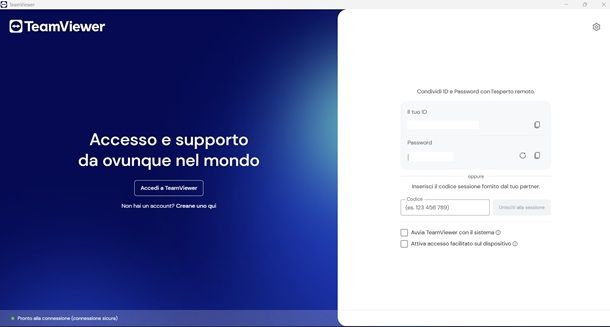
Una soluzione gratuita con tantissime funzionalità per condividere lo schermo del tuo PC in Rete è quella offerta da TeamViewer. È possibile scaricarlo sia su computer che sui dispositivi mobili. Ti ricordo però che l'uso di questo software è gratuito solo per usi personali; in caso di uso commerciale, dovrai acquistare una licenza d'uso, a partire da 15,90 euro/mese.
Per iniziare a scaricare questo programma su Windows, recati su questa pagina e clicca su Scarica TeamViewer. A questo punto, dopo aver scaricato il file .exe, fai doppio clic su di esso. Puoi scegliere se procedere immediatamente all'utilizzo del software senza installarlo (Avviare soltanto) oppure se installarlo sul tuo computer. Dunque, se hai scelto di installarlo, clicca su Accetta - avanti in basso a destra e clicca su Sì.
Attendi ora che l'installazione arrivi al termine e poi clicca su Fine. Adesso, clicca su Continua e su OK e dovresti così subito ritrovarti davanti alla schermata principale del software nella quale puoi già vedere il tuo ID personale e la tua password (sono le credenziali che puoi condividere con chi deve fare l'accesso al tuo PC).
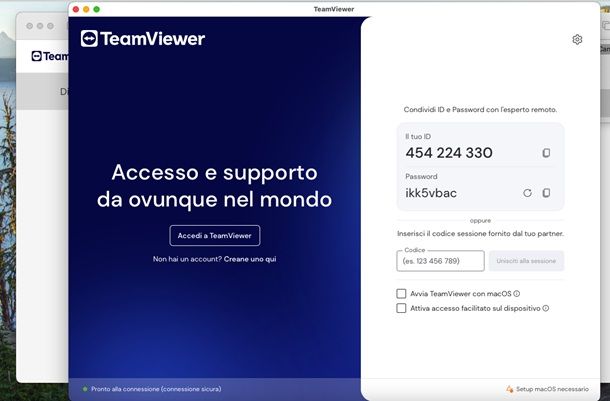
Su Mac, invece, accedi a questa pagina e clicca su Scarica TeamViewer. Dopo aver scaricato e avviato il file .dmg, fai doppio clic sull'icona Install TeamViewer presente al suo interno e poi premi sul tasto Apri. Accetta dunque i termini d'utilizzo del software e premi sul tasto Continue. Nel riquadro d'installazione, premi dunque sul tasti Continua per due volte, poi Installa e immetti la password del Mac. A questo punto, a termine della procedura, premi sui tasti Chiudi e Sposta.
Dopo aver installato TeamViewer sul tuo computer, sia che tu stia utilizzando Windows o macOS, è il momento di vedere come utilizzarlo. Innanzitutto, nella sua schermata principale, annota il tuo ID e la password ad esso associata. Si trovano esattamente nella sezione Condividi ID e Password con l'esperto remoto. Questi dati sono essenziali in quanto devono essere inseriti ogni volta che si vuole accedere al suddetto computer da remoto.
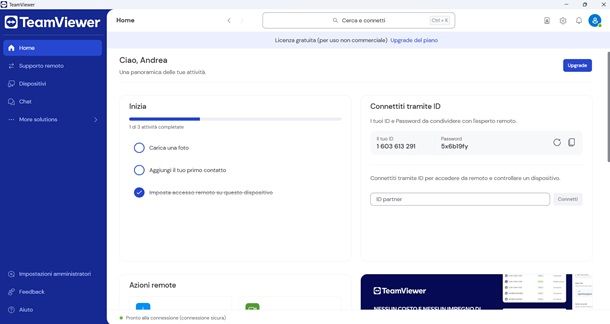
Chiaramente, puoi anche creare un account su TeamViewer, così da poter personalizzare il tuo profilo, creare inviti, poter accedere con il tuo account su qualsiasi device e molto altro ancora. Per riuscirci, clicca su Creane uno qui sulla sinistra e nella pagina Web che si apre, procedi effettuando la registrazione tramite un account Microsoft, un account Google, un account Apple oppure tramite un'email.
Comunque sia, una volta che hai configurato il computer a cui vuoi accedere da remoto, passiamo al prossimo step, cioè installare TeamViewer su un altro dispositivo. Anche in questo caso, devi scaricare TeamViewer da una delle fonti indicate sul sito Web ufficiale. Nel caso in cui si tratti di un altro PC Windows o di un Mac, puoi seguire le stesse indicazioni che ti ho già menzionato nei paragrafi precedenti. Se, invece, si tratta di un device mobile, allora sappi che puoi scaricare TeamViewer anche per Android (anche su store alternativi) e per iOS/iPadOS.
Nella schermata principale di TeamViewer, nel computer da cui vuoi effettuare l'accesso da remoto, nel campo sotto a Inserisci il codice sessione fornito dal tuo partner, devi inserire l'ID che hai precedentemente annotato. Premi dunque sul tasto Unisciti alla connessione e digita poi la password associata a quell'ID. Il requisito essenziale, affinché tutto proceda per il meglio, è che i due dispositivi siano accesi e con una connessione a Internet attiva; inoltre, TeamViewer deve essere aperto sul computer a cui vuoi connetterti, altrimenti il tentativo di connessione fallirà.
Quando il collegamento sarà avvenuto e vedrai il desktop dell'altro PC, vorrà dire che la procedura che ti ho indicato è andata a buon fine. Potrai quindi muovere il mouse dell'altro utente e digitare del testo tramite la tua tastiera. Tieni presente che, se anche l'altro interlocutore dovesse muovere il mouse o scrivere con la sua tastiera, allora i comandi si sovrapporranno, con una pessima esperienza di condivisione.
Nella barra in alto potrai invece visualizzare gli strumenti a tua disposizione per la condivisione dello schermo. Puoi infatti cambiare la risoluzione del desktop, diminuire o migliorare la qualità di trasmissione. Inoltre puoi anche avviare delle conversazioni di testo con l'altro interlocutore oppure anche trasferire dei file. Per chiudere poi la trasmissione, ti basta fare clic sulla X nella finestra di TeamViewer.
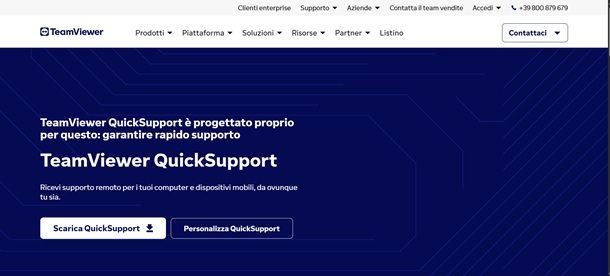
Come ultima cosa, ci tengo anche a segnalarti che esiste TeamViwer Quick Support per Windows e macOS e anche per Android e iOS/iPadOS e si tratta della versione di TeamViewer pensata principalmente per ricevere assistenza in modo rapido e dunque per fare in modo che altri si connettano al tuo dispositivo con facilità e senza registrazione.
Se ti interessa conoscere ancora di più in merito a come funziona TeamViewer, allora leggi la guida che ho dedicato a questo tema sul mio blog.
AnyDesk (Windows/macOS/Linux)
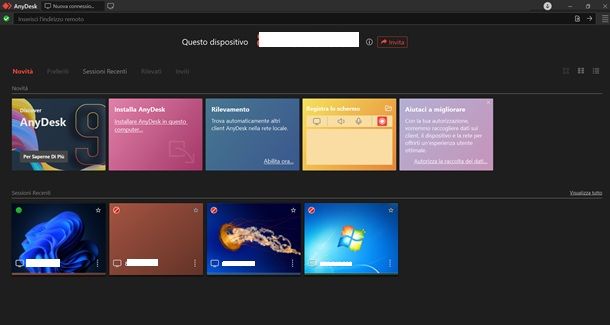
AnyDesk è un'altra soluzione gratuita per uso non commerciale che permette di condividere lo schermo del proprio PC in Rete senza complicate configurazioni o inutili perdite di tempo. Per uso commerciale, è necessario sottoscrivere un piano in abbonamento a partire da 22,90 euro/mese.
Usandolo, chi è dall'altra parte potrà visualizzare lo schermo del tuo PC da remoto e interagire con quest'ultimo utilizzando l'apposito client per PC e per smartphone e tablet. Tramite l'apposita sezione di download sul sito ufficiale, è possibile scaricare il client di AnyDesk compatibile con Windows, macOS, Linux, Chrome OS e Raspberry Pi. Tutto quello che devi fare, è selezionare l'icona relativa al sistema operativo di tuo interesse e poi cliccare su Scarica ora. L'app per dispositivi mobili è disponibile per Android (anche su store alternativi) e per iOS/iPadOS.
A download completato, se usi Windows, fai semplicemente doppio clic sul file .exe ottenuto, per avviare il programma e iniziare a utilizzarlo senza eseguire alcuna installazione.
Su Mac, invece, dopo aver aperto il file .dmg ottenuto, sposta l'icona di AnyDesk nella cartella Applicazioni e poi apri l'app cercandola semplicemente nel Launchpad. L'unica cosa in più che devi fare su Mac, è concedere tutti i permessi richiesti dall'app agendo tramite le Impostazioni di Sistema (come ad esempio il permesso di registrare lo schermo e di accedere al disco).
Per utilizzare AnyDesk, tutto quello che devi fare è immettere l'ID nel campo di testo della sezione Inserisci l'indirizzo remoto. Questo valore puoi trovarlo nella schermata principale di AnyDesk nel computer che vuoi controllare: si trova esattamente nella sezione Questo dispositivo in alto.
Dopo aver immesso l'ID, premi sul tasto Connetti (l'icona della freccia verso destra). Sul PC a cui vuoi connetterti viene mostrata una nuova schermata che avvisa del tentativo di collegamento remoto. Quello che devi fare è premere sul tasto Accetto e il gioco è fatto!
Se hai seguito alla lettera le mie indicazioni, ti verrà mostrata una nuova schermata nella quale vedrai il desktop del dispositivo remoto. Tutte le funzionalità di cui hai bisogno per interagire con quest'ultimo si trovano nella barra superiore. Per maggiori informazioni, ti rimando alla mia guida su come funziona AnyDesk.
Altri programmi per condividere lo schermo del proprio PC in Rete
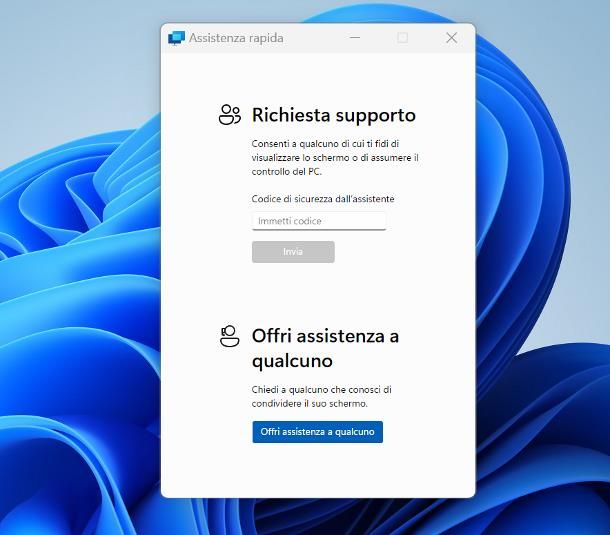
Oltre ai software di cui ti ho parlato nei precedenti paragrafi, ci sono anche altre valide alternative. Continua a leggere quindi le prossime righe: ti elencherò alcuni software utili per condividere lo schermo del tuo PC in Rete.
- Supremo Remote Desktop (Windows/macOS/Android/iOS/iPadOS) — è un'ottima soluzione gratuita che permette di accedere a un dispositivo remoto con molta facilità ed è adatto anche ai meno esperti. Il suo utilizzo è gratuito, ma per uso commerciale i costi partono da 7,36 euro al mese. Ulteriori dettagli li puoi trovare nella mia guida dedicata a Supremo.
- Apple Remote Desktop (macOS) — si tratta del client ufficiale di macOS per il controllo remoto di altri Mac. L'utilizzo di quest'applicazione sviluppata da Apple richiede l'acquisto di una licenza al costo di 89,99 euro.
- Assistenza Rapida (Windows) — si tratta del programma disponibile “di serie” nelle più recenti edizioni di Windows. Il suo funzionamento è molto semplice: basta avviare il software sul computer che richiede assistenza, inserire il codice di sicurezza comunicato dall'interlocutore e autorizzare quest'ultimo, per avviare il collegamento; l'assistente potrà fare richiesta del codice tramite la stessa applicazione, previo accesso tramite account Microsoft tramite il quale potersi identificare.
- Chrome Remote Desktop (Chrome/Android) — infine, se stai cercando uno strumento ancora più semplice, rispetto a quelli menzionati (e che sia del tutto gratuito) allora ti consiglio di rivolgerti a Chrome Remote Desktop. Questo strumento di condivisione del desktop è disponibile tramite estensione e va utilizzata con il browser Chrome. Questo strumento è compatibile con tutti i dispositivi: sistemi operativi Windows, macOS e Linux. Inoltre, se non ti trovi davanti a un computer, puoi utilizzare l'applicazione, per controllare un computer da Android o da iOS/iPadOS usando il browser Chrome. Ci tengo solo a dirti che tramite un dispositivo iOS/iPadOS non è possibile condividere lo schermo, però è possibile collegarsi a un altro dispositivo da remoto utilizzando il sito di Chrome Remote Desktop anche da Safari.
Se vuoi scoprire altre soluzioni ancora, ti invito a consultare le mie guide su come controllare da remoto un PC e sui programmi per accesso remoto.

Autore
Salvatore Aranzulla
Salvatore Aranzulla è il blogger e divulgatore informatico più letto in Italia. Noto per aver scoperto delle vulnerabilità nei siti di Google e Microsoft. Collabora con riviste di informatica e ha curato la rubrica tecnologica del quotidiano Il Messaggero. È il fondatore di Aranzulla.it, uno dei trenta siti più visitati d'Italia, nel quale risponde con semplicità a migliaia di dubbi di tipo informatico. Ha pubblicato per Mondadori e Mondadori Informatica.






